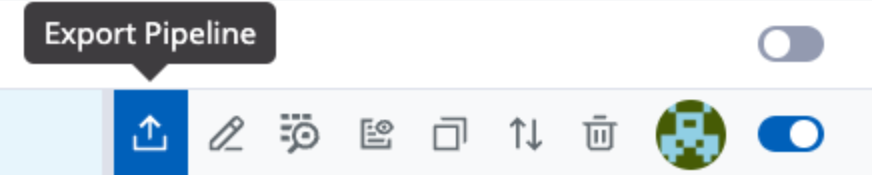- Esenciales
- Empezando
- Datadog
- Sitio web de Datadog
- DevSecOps
- Serverless para Lambda AWS
- Agent
- Integraciones
- Contenedores
- Dashboards
- Monitores
- Logs
- Rastreo de APM
- Generador de perfiles
- Etiquetas (tags)
- API
- Catálogo de servicios
- Session Replay
- Continuous Testing
- Monitorización Synthetic
- Gestión de incidencias
- Monitorización de bases de datos
- Cloud Security Management
- Cloud SIEM
- Application Security Management
- Workflow Automation
- CI Visibility
- Test Visibility
- Intelligent Test Runner
- Análisis de código
- Centro de aprendizaje
- Compatibilidad
- Glosario
- Atributos estándar
- Guías
- Agent
- Uso básico del Agent
- Arquitectura
- IoT
- Plataformas compatibles
- Recopilación de logs
- Configuración
- Configuración remota
- Automatización de flotas
- Actualizar el Agent
- Solucionar problemas
- Detección de nombres de host en contenedores
- Modo de depuración
- Flare del Agent
- Estado del check del Agent
- Problemas de NTP
- Problemas de permisos
- Problemas de integraciones
- Problemas del sitio
- Problemas de Autodiscovery
- Problemas de contenedores de Windows
- Configuración del tiempo de ejecución del Agent
- Consumo elevado de memoria o CPU
- Guías
- Seguridad de datos
- Integraciones
- OpenTelemetry
- Desarrolladores
- Autorización
- DogStatsD
- Checks personalizados
- Integraciones
- Crear una integración basada en el Agent
- Crear una integración API
- Crear un pipeline de logs
- Referencia de activos de integración
- Crear una oferta de mercado
- Crear un cuadro
- Crear un dashboard de integración
- Crear un monitor recomendado
- Crear una regla de detección Cloud SIEM
- OAuth para integraciones
- Instalar la herramienta de desarrollo de integraciones del Agente
- Checks de servicio
- Complementos de IDE
- Comunidad
- Guías
- API
- Aplicación móvil de Datadog
- CoScreen
- Cloudcraft
- En la aplicación
- Dashboards
- Notebooks
- Editor DDSQL
- Hojas
- Monitores y alertas
- Infraestructura
- Métricas
- Watchdog
- Bits AI
- Catálogo de servicios
- Catálogo de APIs
- Error Tracking
- Gestión de servicios
- Objetivos de nivel de servicio (SLOs)
- Gestión de incidentes
- De guardia
- Gestión de eventos
- Gestión de casos
- Workflow Automation
- App Builder
- Infraestructura
- Universal Service Monitoring
- Contenedores
- Serverless
- Monitorización de red
- Coste de la nube
- Rendimiento de las aplicaciones
- APM
- Términos y conceptos de APM
- Instrumentación de aplicación
- Recopilación de métricas de APM
- Configuración de pipelines de trazas
- Correlacionar trazas (traces) y otros datos de telemetría
- Trace Explorer
- Observabilidad del servicio
- Instrumentación dinámica
- Error Tracking
- Seguridad de los datos
- Guías
- Solucionar problemas
- Continuous Profiler
- Database Monitoring
- Gastos generales de integración del Agent
- Arquitecturas de configuración
- Configuración de Postgres
- Configuración de MySQL
- Configuración de SQL Server
- Configuración de Oracle
- Configuración de MongoDB
- Conexión de DBM y trazas
- Datos recopilados
- Explorar hosts de bases de datos
- Explorar métricas de consultas
- Explorar ejemplos de consulta
- Solucionar problemas
- Guías
- Data Streams Monitoring
- Data Jobs Monitoring
- Experiencia digital
- Real User Monitoring
- Monitorización del navegador
- Configuración
- Configuración avanzada
- Datos recopilados
- Monitorización del rendimiento de páginas
- Monitorización de signos vitales de rendimiento
- Monitorización del rendimiento de recursos
- Recopilación de errores del navegador
- Rastrear las acciones de los usuarios
- Señales de frustración
- Error Tracking
- Solucionar problemas
- Monitorización de móviles y TV
- Plataforma
- Session Replay
- Exploración de datos de RUM
- Feature Flag Tracking
- Error Tracking
- Guías
- Seguridad de los datos
- Monitorización del navegador
- Análisis de productos
- Pruebas y monitorización de Synthetics
- Continuous Testing
- Entrega de software
- CI Visibility
- CD Visibility
- Test Visibility
- Configuración
- Tests en contenedores
- Búsqueda y gestión
- Explorador
- Monitores
- Flujos de trabajo de desarrolladores
- Cobertura de código
- Instrumentar tests de navegador con RUM
- Instrumentar tests de Swift con RUM
- Detección temprana de defectos
- Reintentos automáticos de tests
- Correlacionar logs y tests
- Guías
- Solucionar problemas
- Intelligent Test Runner
- Code Analysis
- Quality Gates
- Métricas de DORA
- Seguridad
- Información general de seguridad
- Cloud SIEM
- Cloud Security Management
- Application Security Management
- Observabilidad de la IA
- Log Management
- Observability Pipelines
- Gestión de logs
- Administración
- Gestión de cuentas
- Seguridad de los datos
- Sensitive Data Scanner
- Ayuda
Crear un pipeline de logs
Información general
Esta página guía a los socios tecnológicos en la creación de un pipeline de logs. Se requiere un pipeline de logs si tu integración envía logs.
Integraciones de logs
Utiliza el endpoint HTTP de consumo de logs para enviar logs a Datadog.
Proceso de desarrollo
Directrices
Al crear un pipeline de logs, ten en cuenta las siguientes prácticas recomendadas:
- Mapea tus datos a atributos estándar de Datadog
- La centralización de logs de varias tecnologías y aplicaciones puede generar decenas o centenas de atributos diferentes en un entorno de Log Management. En la medida de lo posible, las integraciones deben basarse en la convención de nomenclatura estándar.
- Configura la etiqueta (tag)
sourcecon el nombre de la integración. - Datadog recomienda que la etiqueta
sourcese configure como<integration_name>y que la etiquetaservicese configure como el nombre del servicio que produce la telemetría. Por ejemplo, la etiquetaservicepuede utilizarse para diferenciar logs por línea de productos.Para los casos en los que no haya diferentes servicios, configuraservicecon el mismo valor quesource. Las etiquetassourceyservicedeben ser no editables por el usuario, ya que las etiquetas se utilizan para habilitar pipelines y dashboards de integraciones. Las etiquetas pueden configurarse en la carga útil o a través del parámetro de consulta, por ejemplo,?ddsource=example&service=example.Las etiquetassourceyservicedeben estar en letras minúsculas. - La integración debe admitir todos los sitios Datadog.
- El usuario debe poder elegir entre los diferentes sitios Datadog, siempre que sea posible. Para obtener más información sobre las diferencias entre sitios, consulta Empezando con sitios Datadog.El endpoint de tu sitio Datadog es
http-intake.logs.. - Permite a los usuarios adjuntar etiquetas personalizadas mientras configuran la integración.
- Datadog recomienda que las etiquetas manuales de usuario se envíen como atributos clave-valor en el cuerpo del JSON. Si no es posible añadir etiquetas manuales a los logs, puedes enviar etiquetas utilizando el parámetro de consulta
ddtags=<TAGS>. Para ver ejemplos, consulta la documentación sobre el envío de logs a la API. - Envía datos sin matrices en el cuerpo del JSON, siempre que sea posible.
- Aunque es posible enviar algunos datos como etiquetas, Datadog recomienda enviar los datos en el cuerpo del JSON y evitar las matrices. Esto te proporciona más flexibilidad en las operaciones que puedes realizar sobre los datos en Log Management de Datadog.
- No registres claves de API de Datadog.
- Las claves API de Datadog pueden transferirse en el encabezado o como parte de la ruta HTTP. Para ver ejemplos, consulta la documentación sobre el envío de logs a la API. Datadog recomienda utilizar métodos que no registren la clave de API en tu configuración.
- No utilices claves de aplicación de Datadog.
- La clave de aplicación de Datadog es diferente de la clave de API y no es necesaria para enviar logs utilizando el endpoint HTTP.
Configurar los recursos de integraciones de logs en tu cuenta de socio Datadog
Para obtener más información sobre cómo convertirte en socio tecnológico de Datadog y acceder a un espacio aislado de desarrollo de integraciones, consulta Crear una integración.
Requisitos de los pipelines de logs
Los logs enviados a Datadog se procesan en pipelines de logs para estandarizarlos y así facilitar su búsqueda y análisis.
Para configurar un pipeline de logs:
- En la página Pipelines, haz clic en + New Pipeline (+ Nuevo pipeline).
- En el campo Filter (Filtro), introduce una única etiqueta
sourceque defina el origen de los logs para los logs del el socio tecnológico. Por ejemplo,source:oktapara la integración con Okta. Nota: Asegúrate de que los logs enviados a través de la integración se etiquetan con las etiquetas de origen apropiadas, antes de ser enviados a Datadog. - También puedes añadir etiquetas y una descripción.
- Haz clic en Create (Crear).
Puedes añadir procesadores dentro de tus pipelines para reestructurar tus datos y generar atributos.
Requisitos
- Utiliza el remapeador de fechas para definir la marca de tiempo oficial de los logs.
- Utiliza un remapeador de estados para remapear el
statusde un log o un procesador de categorías para estados mapeados según un rango (como con los códigos de estado HTTP). - Utiliza el remapeador de atributos para remapear claves de atributo a atributos de Datadog estándar. Por ejemplo, una clave de atributo que contenga la dirección IP del cliente debe remapearse a
network.client.ip, para que Datadog pueda mostrar logs del socio tecnológico en dashboards listos para utilizar. Elimina los atributos originales al remapear, utilizandopreserveSource:falsepara evitar duplicados. - Utiliza el remapeador de servicios para remapear el atributo
serviceo configurarlo con el mismo valor que el atributosource. - Utiliza el procesador de grok para extraer valores en logs con el fin de mejorar las búsquedas y los análisis. Para mantener un rendimiento óptimo, el analizador de grok debe ser específico. Evita las coincidencias con comodines.
- Utiliza el remapeador de mensajes para definir el mensaje oficial del log y hacer que determinados atributos se puedan buscar utilizando texto completo.
Para ver la lista de todos los procesadores de logs, consulta Procesadores.
Consejo: Para obtener información general sobre procesadores de escritura y el aprovechamiento de los atributos estándar, sigue el curso gratuito Profundizar los conocimientos sobre el procesamiento de logs.
Requisitos de las facetas
También puedes crear facetas en el Explorador de logs. Las facetas son atributos específicos que pueden utilizarse para filtrar y acotar los resultados de las búsquedas. Aunque las facetas no son estrictamente necesarias para filtrar los resultados de las búsquedas, desempeñan un papel crucial a la hora de ayudar a los usuarios a conocer las dimensiones disponibles para refinar sus búsquedas.
Las medidas son un tipo específico de faceta que se utilizan para realizar búsquedas dentro de un rango. Por ejemplo, añadir una medida para la duración de la latencia permite a los usuarios buscar todos los logs que se encuentran por encima de una cierta latencia. Nota: Define la unidad de una faceta de medida en función de lo que representa el atributo.
Para añadir una faceta o medida:
- Haz clic en un log que contenga el atributo al que quieres añadir una faceta o una medida.
- En el panel de logs, haz clic en el icono con el engranaje, situado junto al atributo.
- Selecciona Create facet/measure for @attribute (Crear faceta/medida para @atributo).
- En el caso de una medida, para definir la unidad, haz clic en Advanced options (Opciones avanzadas). Seleccione la unidad en función de lo que representa el atributo.
- Haz clic en Add (Añadir).
Para ayudarte a navegar por la lista de facetas, estas se encuentran agrupadas. Para los campos específicos de logs de integraciones, crea un grupo único con el mismo nombre que la etiqueta source.
- En el panel de logs, haz clic en el icono del engranaje, situado junto al atributo que quieres incluir en el nuevo grupo.
- Selecciona Edit facet/measure for @attribute (Editar faceta/medida para @atributo). Si aún no existe una faceta para el atributo, selecciona Create facet/measure for @attribute (Crear faceta/medida para @atributo).
- Haz clic en Advanced options (Opciones avanzadas).
- En el campo Group (Grupo), introduce el nombre del grupo que coincide con la etiqueta de origen y una descripción del nuevo grupo, y selecciona New group (Nuevo grupo).
- Haz clic en Update (Actualizar).
Directrices
- Antes de crear una nueva faceta para una integración, revisa si el atributo debería remapearse a un atributo estándar. Cuando se publica el pipeline de logs, Datadog añade automáticamente facetas para atributos estándar.
- No todos los atributos están pensados para ser utilizados como facetas. Pero es posible seguir buscando atributos que no se utilizan como facetas. La necesidad de facetas en las integraciones se centra en tres cosas:
- Las facetas que son medidas permiten asociar unidades a un atributo. Por ejemplo, un atributo “response_time” podría tener una unidad de “ms” o “s”.
- Las facetas proporcionan una interfaz de filtrado directa para logs. Cada faceta aparece debajo del encabezado del grupo y puede utilizarse para filtrar.
- Las facetas permiten renombrar atributos poco legibles utilizando una etiqueta más fácil de comprender. Por ejemplo: @deviceCPUper → Device CPU Utilization Percentage (@deviceCPUper → Porcentaje de utilización de CPU del dispositivo).
Requisitos
- En la medida de lo posible, utiliza atributos estándar.
- Todas las facetas que no se mapean a atributos reservados o estándar deben llevar un espacio de nombre con el nombre de la integración.
- Una faceta tiene un origen. Puede ser
logpara atributos otagpara etiquetas. - Una faceta tiene un tipo (cadena, booleano, doble o entero) que coincide con el tipo de atributo. Si el tipo de valor del atributo no coincide con el de la faceta, el atributo no se indexa con la faceta.
- Las facetas dobles y enteras pueden tener una unidad. Las unidades se componen de una familia (como tiempo o bytes) y de un nombre (como milisegundo o gibibyte).
- Una faceta se almacena en grupos y tiene una descripción.
- Si remapeas un atributo y conservas ambos, define la faceta de uno solo.
Revisar y desplegar la integración
Datadog revisa la integración del log basándose en las directrices y los requisitos documentados en esta página, y envía sus comentarios al socio tecnológico a través de GitHub. El socio tecnológico, por su parte, revisa y realiza cambios en consecuencia.
Para iniciar un proceso de revisión, exporta tu pipeline de logs y las facetas personalizadas pertinentes utilizando el icono Export (Exportar) de la página de configuración de logs.
Incluye un ejemplo de logs sin procesar, con todos los atributos que esperas que la integración envíe a Datadog. Los logs sin procesar incluyen los mensajes sin procesar, generados directamente desde el origen, antes de que Datadog los consuma.
La exportación de tu pipeline de logs incluye dos archivos YAML:
- Uno con el pipeline de logs, que incluye facetas personalizadas, remapeadores de atributos y analizadores de grok.
- Uno con el ejemplo de log sin procesar, con un resultado vacío.
Nota: Dependiendo de tu navegador, es posible que tengas que ajustar tus parámetros para permitir la descarga de archivos.
Una vez descargados estos archivos, ve a tu solicitud de extracción de la integración en GitHub y añádelos en el directorio Assets > *Logs (Recursos > Logs). Si aún no existe una carpeta de logs, puedes crear una.
Las validaciones se ejecutan automáticamente en tu solicitud de extracción.
Tres errores de validación comunes son:
- El campo
idestá presente en ambos archivos YAML: asegúrate de que el campoidcoincide con el campoapp_iddel archivomanifest.jsonde tu integración, para conectar tu pipeline con tu integración. - No recibes el resultado de la ejecución de los logs sin procesar que proporcionaste con respecto a tu pipeline. Si el resultado de la validación es preciso, toma ese resultado y añádelo al campo
resultdel archivo YAML que contiene el ejemplo de log sin procesar. - Si envías
servicecomo parámetro, en lugar de enviarlo en la carga útil del log, debes incluir el camposervicedebajo de tus ejemplos de logs dentro del archivo yaml.
Una vez superadas las validaciones, Datadog crea y despliega los nuevos recursos de integraciones de logs. Si tienes alguna pregunta, añádela como comentario en tu solicitud de extracción. Un miembro del equipo de Datadog te responderá en un plazo de 2 a 3 días laborables.
Leer más
Más enlaces, artículos y documentación útiles: